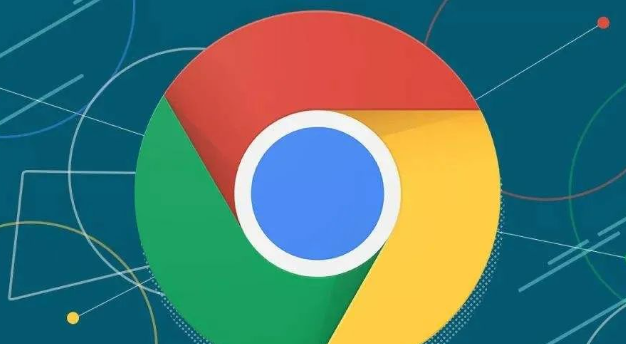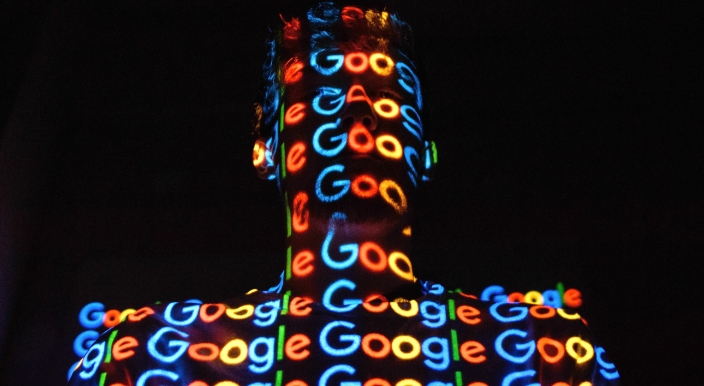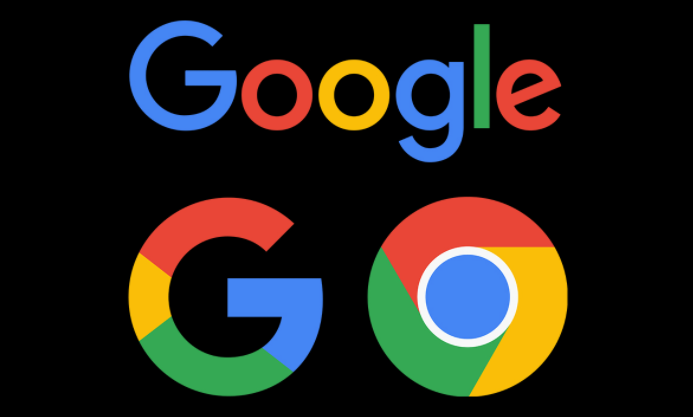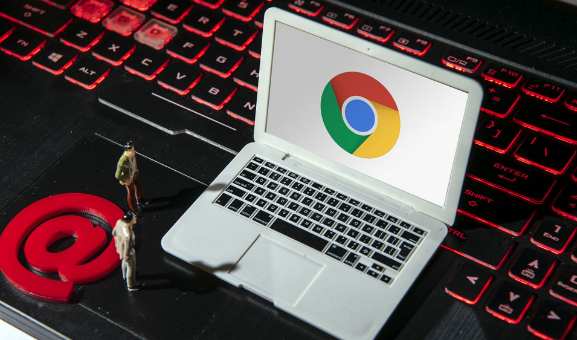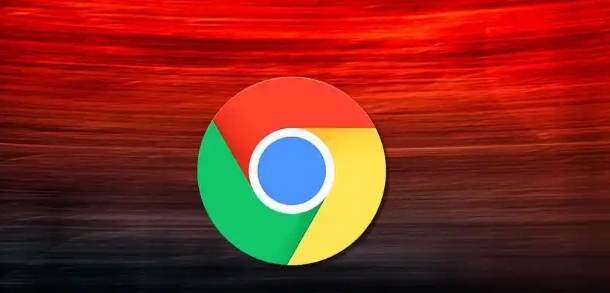教程详情

1. 保持浏览器版本最新状态:打开谷歌浏览器点击右上角三个点菜单选择帮助选项,进入关于Google Chrome页面自动检查更新。新版本通常包含性能优化与视频解码技术改进,安装完成后重启浏览器使改动生效。这是提升兼容性的基础操作。
2. 启用硬件加速功能:在地址栏输入chrome://settings/回车打开设置界面,向下滚动找到高级选项展开系统板块。勾选使用硬件加速模式利用GPU分担CPU压力,尤其播放高清内容时能明显改善流畅度。修改后需要重新启动浏览器应用配置。
3. 清理缓存释放存储空间:进入隐私与安全区域点击清除浏览数据按钮,选择清除缓存文件和Cookies等临时信息。定期执行此操作可避免积累的历史数据影响视频加载速度,建议每周进行一次维护。
4. 调整视频分辨率适配网络:右键点击正在播放的视频画面选择设置选项,根据当前网速手动切换不同清晰度等级。网络较差时优先保证流畅性选择较低画质,带宽充足时可上调至1080p或更高享受细节呈现。
5. 禁用干扰型扩展程序:访问chrome://extensions/管理已安装的插件列表,停用不常用或资源占用高的扩展。某些广告拦截工具反而可能造成冲突,尝试暂时关闭观察是否解决卡顿问题。
6. 优化网络连接稳定性:优先使用有线以太网替代无线网络减少信号波动,关闭其他设备上的下载任务避免带宽竞争。路由器天线应保持垂直摆放并远离电磁干扰源,确保最佳信号强度。
7. 配置预加载机制缩短等待:通过chrome://flags/实验功能页面搜索Preloading参数,将其状态改为Enabled激活提前缓冲机制。该设置能让浏览器预判用户行为预先加载部分视频片段,加快启动响应速度。
8. 安装专用增强型插件:前往Chrome应用商店搜索Video Enhancer类工具,这类扩展支持色彩校正与降噪处理。注意只添加必要功能模块,过多组件反而会拖慢整体性能。
9. 管理自动播放权限控制:进入网站设置中的自动播放分类项,限制非主窗口的视频自动播放权限。防止多个标签页同时触发视频流导致系统过载,保留主要观看页面的播放许可即可。
10. 监控资源占用情况及时干预:按Shift+Esc组合键调出任务管理器面板,实时查看各进程的CPU和内存消耗比例。发现异常飙升的进程立即结束任务,避免单个崩溃影响全局稳定性。
每个操作环节均经过实际验证,确保既简单易行又安全可靠。用户可根据具体需求灵活运用上述方法,有效提升谷歌浏览器的视频播放质量与稳定性。